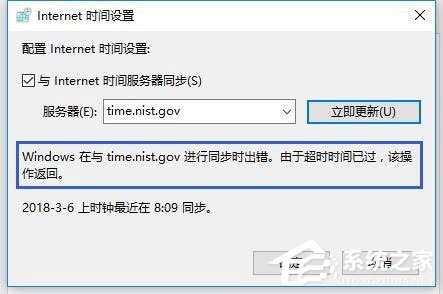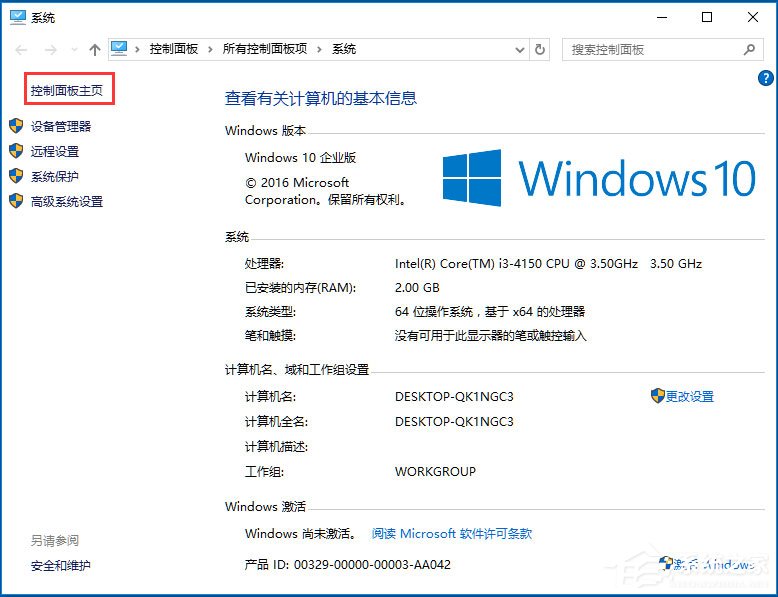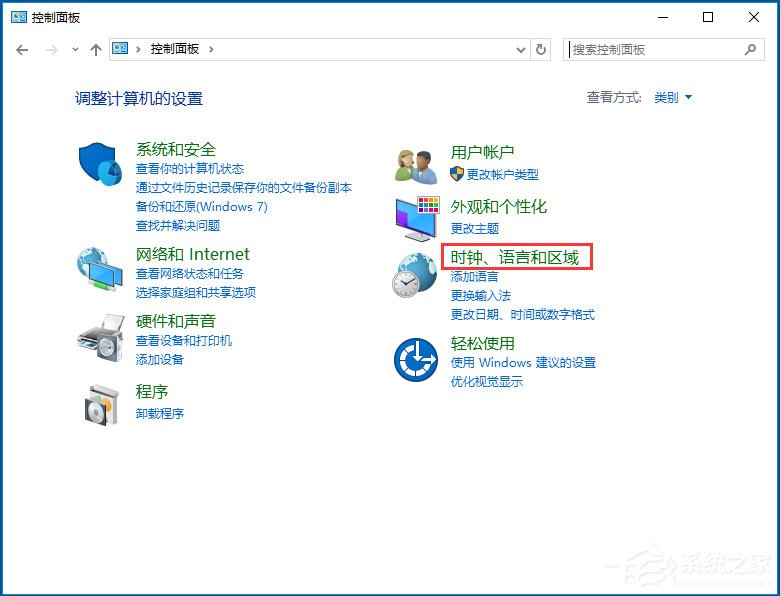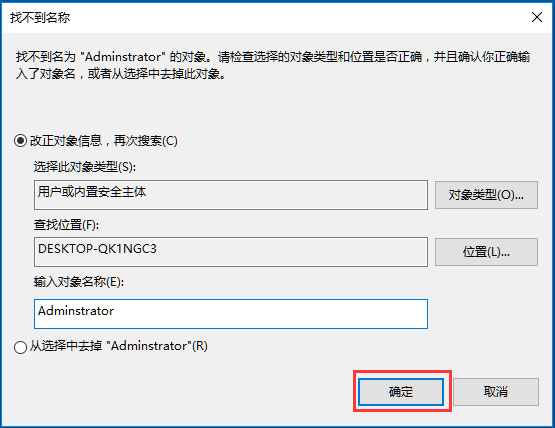Win10系统时间无法修改怎么办?Win10系统时间无法修改的解决方法
相信大家都知道,当电脑时间出现不准确的时候,我们是可以自行通过电脑右下角的时间区域进行调整的。不过,最近却有Win10用户反映,系统时间无法修改,提示没有权限。那么,Win10系统时间无法修改怎么办呢?下面,我们就一起往下看看Win10系统时间无法修改的解决方法。
方法/步骤
1、按Win+R键,弹出运行界面,在运行界面输入“gpedit.msc”,然后点击“确定”;
2、然后弹出本地组策略编辑器,点击计算机配置→Windows设置→安全设置→本地策略→用户权限分配,找到右边的“更改系统时间”并双击;
3、弹出如图所示界面,点击“添加用户或组”;
4、弹出如图所示对话框,在输入对象名称位置输入“Adminstrator”,输入好后点击“检查名称”;
5、接着出现对应名称,如图所示,点击“确定”;
6、最后再次点击确定即可。
以上就是Win10系统时间无法修改的解决方法,按照以上方法进行操作后,相信再次进行调整时间的时候就能正常调整了。
热门教程
笔记本Win7系统屏幕变小两侧有黑边怎么解决?
2Win11电脑任务栏图标重叠怎么办?任务栏图标重叠图文教程
3Win10如何强制删除流氓软件?Win10电脑流氓软件怎么彻底清除?
4Win10视频不显示缩略图怎么办?
5Win11安卓子系统安装失败
6Windows11打印机驱动怎么安装?Windows11打印机驱动安装方法分享
7Win7旗舰版COM Surrogate已经停止工作如何解决?
8Win7电脑字体怎么改回默认字体?Win7改回默认字体方法?
9Win11开始菜单怎么样设置在左下角?Win11开始菜单移至左下角步骤
10如何在Win11正式版中创建虚拟桌面?Win11正式版创建虚拟桌面的方法
装机必备 更多+
大家都在看
电脑教程专题 更多+